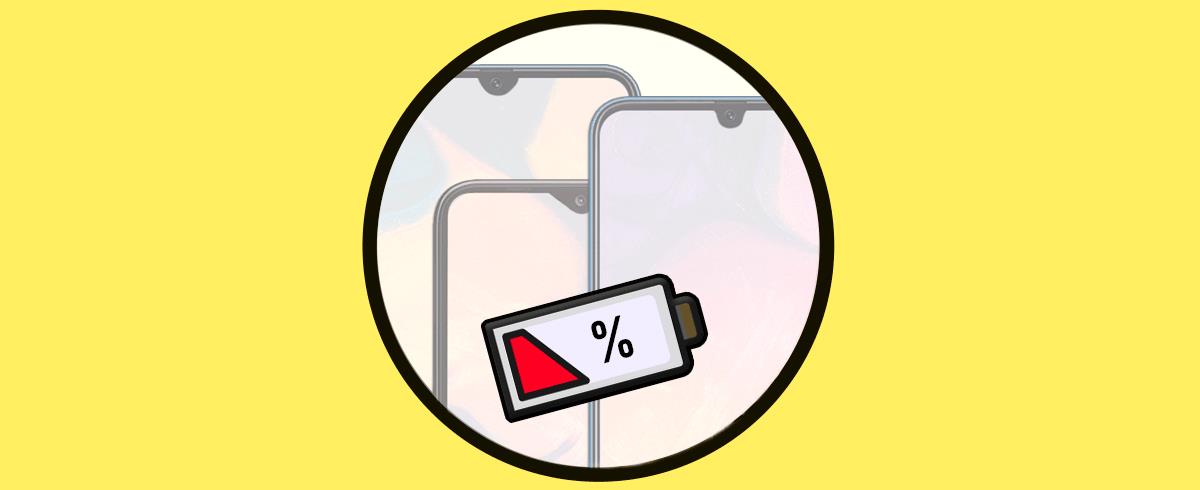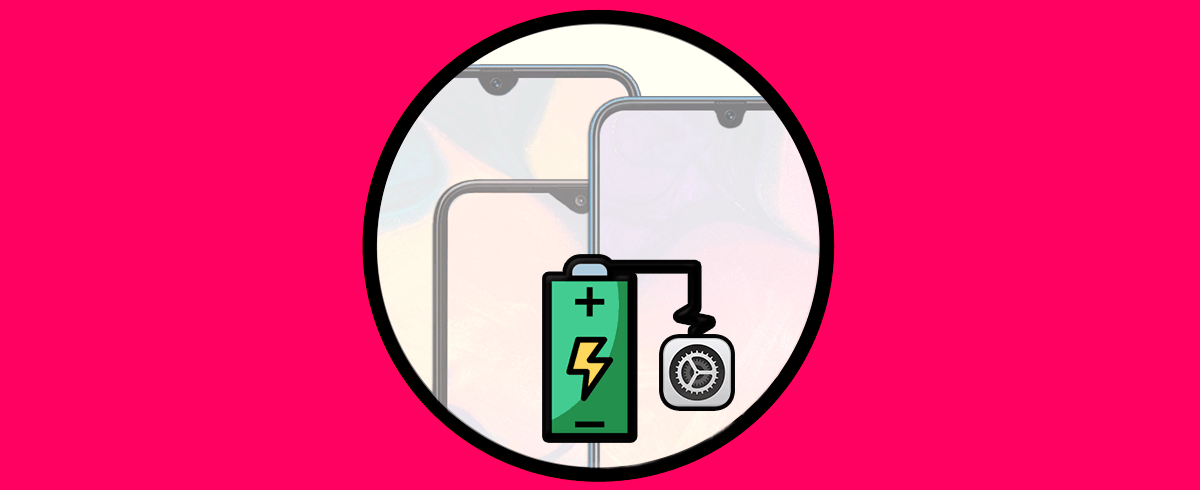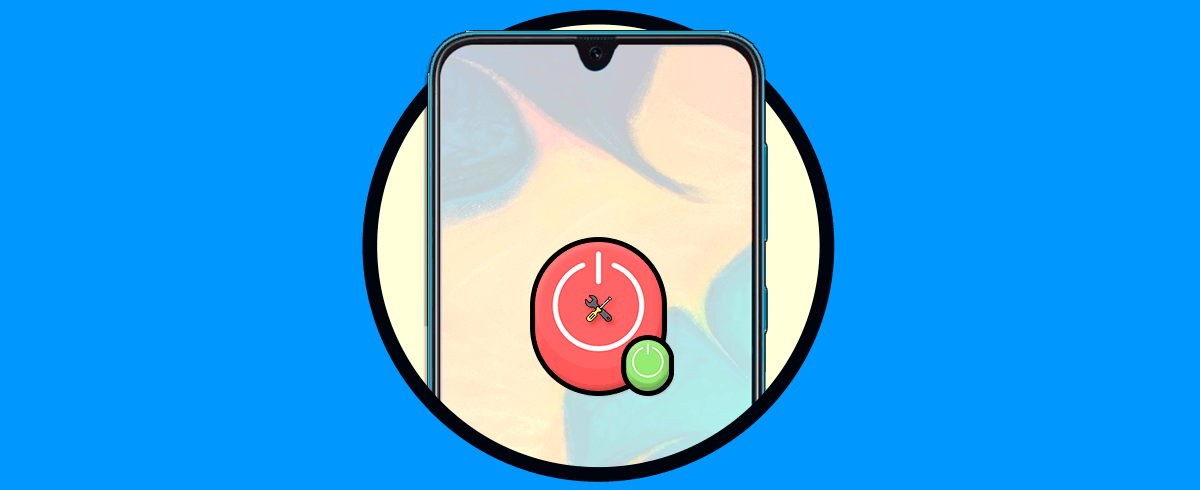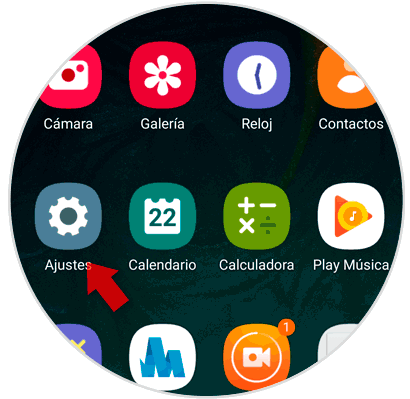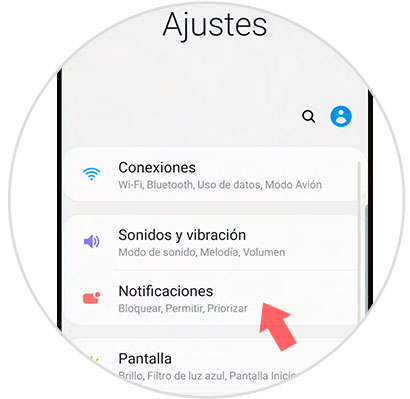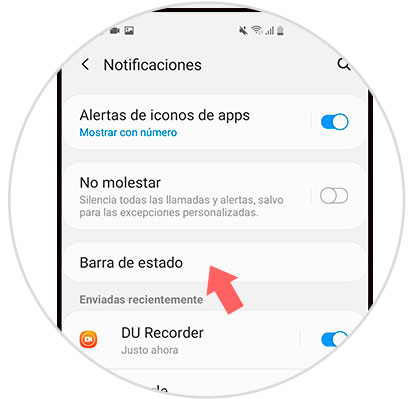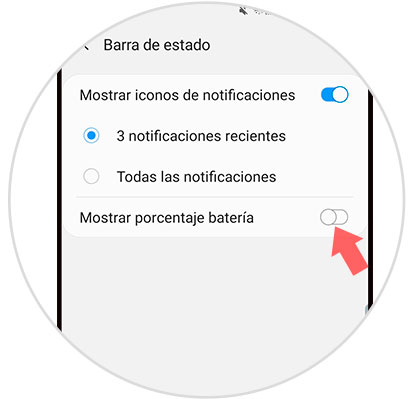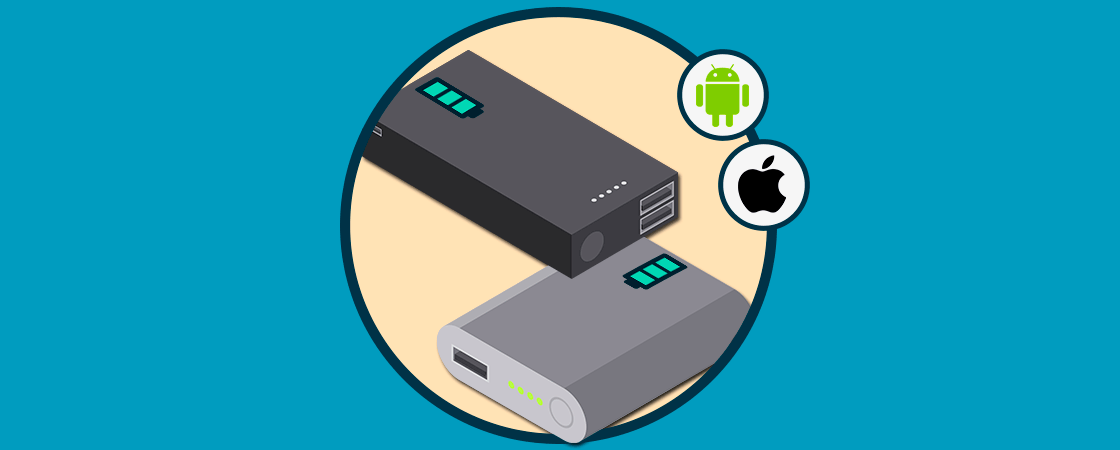La batería del dispositivo móvil es el recurso más importante a la hora de ejecutar la utilización del mismo. Esto se debe a que sin dicho componente el teléfono no se recargará y por lo tanto no se podría realizar cualquier tipo de acción, como enviar mensajes, recibir notificaciones ni realizar llamadas telefónicas entre otras muchas.
Es por ello que siempre debemos estar pendiente de que este recurso se encuentre cargado en todo momento, y si no es así es algo bueno saber cómo ahorrar batería en el terminal en el momento que no disponemos de toda la carga.
Para ello los teléfonos Samsung A30, A40 y A50 traen consigo un asistente, el cual permite conocer el porcentaje de la batería en todo momento durante su utilización. Y es por esta razón que en este tutorial de Solvetic explicaremos el proceso para establecerlo en estos terminales con sistema operativo Android.
Para activar esta alternativa solo se debe realizar estas acciones:
Para empezar, ya que debes ejecutar cambios en el sistema tienes que buscar la opción de “Ajustes” la cual se encuentra ubicada en el panel de opciones de este dispositivo.
Una vez adentro, tienes que acceder a la pestaña de “Notificaciones”, la cual se encuentra de tercera en el panel de alternativas que vas a ver.
Como veras, habrá una opción descrita como “Barra de estado”, la cual se encuentra en este apartado, para continuar pulsa sobre ésta.
Para finalizar, veras que la última opción de esta alternativa anteriormente mencionada lleva el nombre de “Mostrar porcentaje batería”. Para activarla solo tienes que desplazar la pestaña de la opción hacia la derecha y listo.
Debes saber que este es todo el procedimiento que necesitas realizar para mostrar el porcentaje de batería en tu Samsung Galaxy A30, A40 y A50.